Utilizați vechea comandă rapidă de la tastatură pentru a restabili filele Chrome
- Uneori, butonul de restaurare a paginilor va apărea după repornirea browserului Chrome, iar alteori nu.
- Dacă întâmpinați probleme la redeschiderea filelor închise, ar putea fi o infecție cu virus sau ați navigat în modul Incognito.
- În funcție de situație, puteți forța redeschiderea acestor file și vă arătăm cum să procedați.
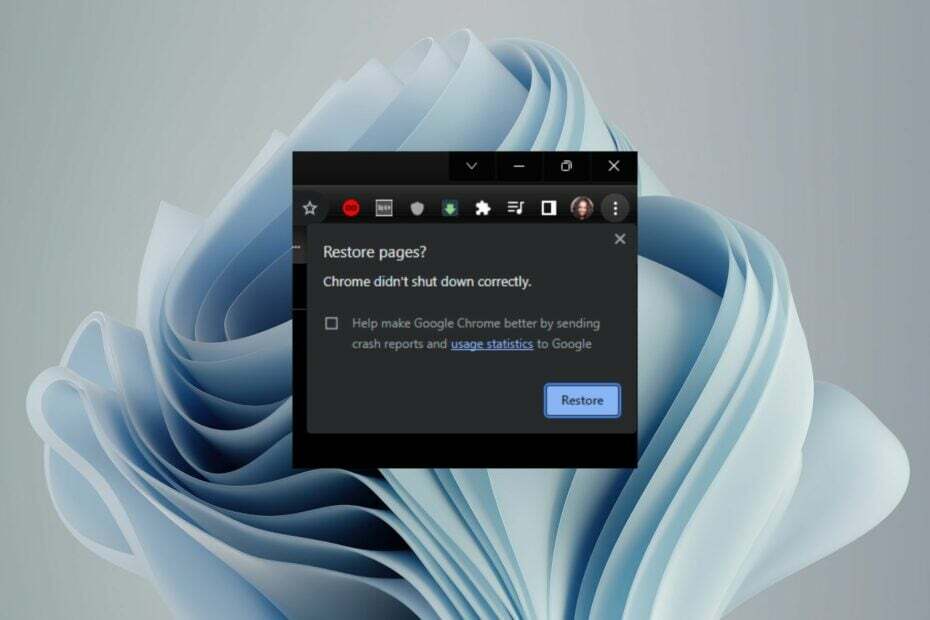
- Ușor și intuitiv managementul spațiului de lucru
- Blocant de anunțuri modul integrat pentru a încărca paginile mai repede
- WhatsApp și Facebook Messenger
- Personalizat Ul și prietenos cu AI
- ⇒ Ia Opera One
Ați închis vreodată din greșeală o filă din browser, dar când ați fost să o restaurați rapid, nu ați putut? Ei bine, utilizatorii Chrome au asta ca cea mai recentă durere de cap. Și în timp ce Google a construit un sistem de backup destul de robust și puternic, există câteva deficiențe evidente.
Desigur, poți oricând activați economisirea memoriei Chrome pentru a evita nevoia de a închide filele, dar alți factori pot ridica această problemă. Dacă ați încercat să vă restaurați filele Chrome, dar pare imposibil, suntem aici pentru a vă face mai ușor.
De ce nu s-au restabilit filele mele?
Dacă utilizați Google Chrome de ceva vreme, probabil știți că vă puteți restabili sesiunea anterioară. Această funcție este utilă dacă închideți browserul accidental sau doriți să deschideți un site web pe care l-ați vizitat mai devreme.
Cu toate acestea, aceasta nu este întotdeauna o garanție. Motivele posibile pentru aceasta includ:
- Blocare browser - Dacă ale tale Browserul Chrome s-a blocat în timp ce făceai ceva, probabil filele tale nu vor fi restaurate data viitoare când îl lansezi.
- File incognito – Când închideți o filă incognito, aceasta este șters din memorie și toate fișierele temporare asociate cu aceasta sunt șterse. Ca atare, restaurarea filelor incognito devine puțin dificilă.
- Fără conexiune internet – Dacă computerul este offline sau există Fără conexiune internet, nu va putea restabili toate filele deschise.
- Infecție virus – Dacă pe sistemul dvs. sunt instalate unele programe rău intenționate, acestea pot cauza probleme cu salvarea automată a filelor în Google Chrome.
- Memorie insuficienta – Dacă nu este suficient spațiu disponibil pe hard diskul computerului, atunci este posibil să nu poată salva toate filele deschise când reporniți Chrome sau închideți complet Windows.
- Extensii incompatibile – Unele extensii pot cauza probleme care vă împiedică să vă restaurați filele.
- Cota de browser a fost depășită – Acest lucru se întâmplă atunci când sunt prea multe file deschise în browser la un moment dat și rămâne fără memorie în timp ce încearcă să le restabilească din nou.
Cum forțez Chrome să restabilească filele?
Câteva verificări de bază de efectuat înainte de orice soluție avansată includ:
- Reporniți browserul.
- Utilizați combinația de comenzi rapide de la tastatură a Ctrl + Schimb + T și încercați să redeschideți filele închise.
- Asigurați-vă că aveți suficientă memorie în browserul dvs. Chrome ștergând memoria cache.
- Verificați dacă există extensii problematice și dezactivați-le.
- Rulați o scanare antivirus pe sistemul dvs.
1. Restaurați din bara de activități
- Faceți clic dreapta pe un spațiu gol după ultima filă deschisă din browserul Chrome.
- Selectați Redeschideți fila închisă.
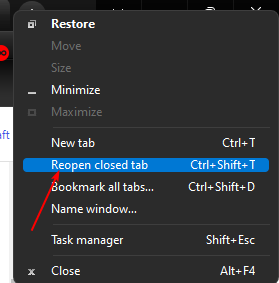
- Va trebui să repetați acest pas până când ajungeți la fila pe care o căutați sau deschideți toate filele închise recent.
Acesta poate fi un exercițiu obositor dacă aveți o mulțime de file deschise și căutați doar să restaurați una. Dacă doriți să redeschideți doar una sau două file, treceți la pasul următor.
2. Restaurați din istorie
- Faceți clic pe cele trei elipse din colțul din dreapta sus al dvs Crom browser.
- Selectați Istorie, apoi navigați la Închis recent.
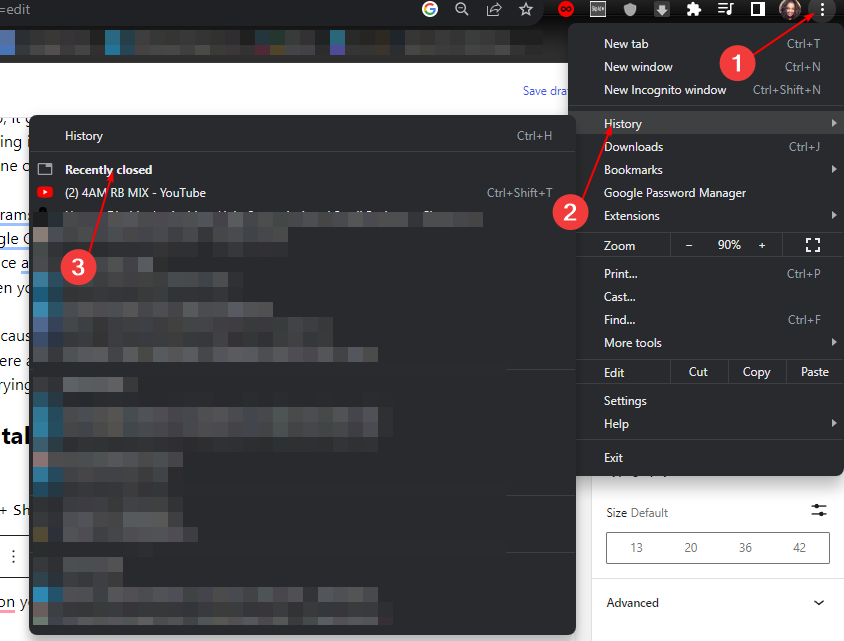
- Aici veți găsi toate filele pe care le-ați vizitat pe toate dispozitivele sincronizate cu contul dvs. Google.
- Faceți clic pe site-urile pe care doriți să le restaurați.
- Filele Chrome nu afișează numele? 5 moduri de a rezolva acest lucru
- Filele Chrome nu se încarcă în fundal? Iată ce trebuie făcut
- Remediere: filele fixate în Chrome nu se încarcă la pornire
- Castingul filelor Chrome nu funcționează? 5 moduri de a o repara
- Cum să utilizați WhatsApp pentru browserul Chrome
3. Marcați toate filele
- Faceți clic pe cele trei elipse din colțul din dreapta sus al browserului Chrome.
- Selectați marcaje, apoi selectați Marcați toate filele.
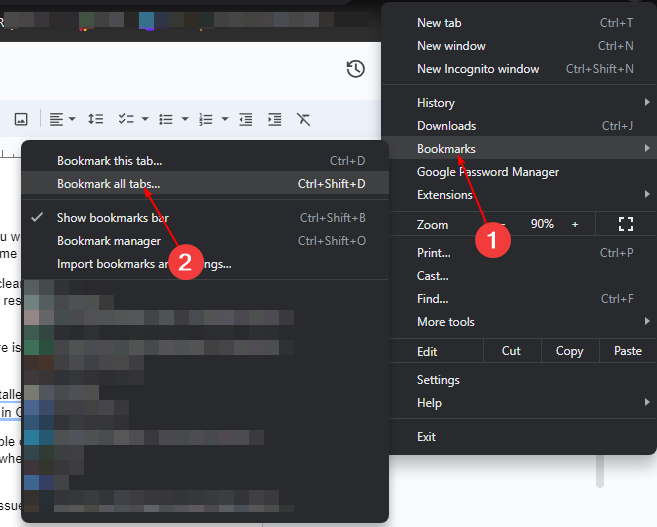
- Acum, indiferent dacă închideți o filă accidental sau dacă browserul se blochează în timpul încărcării, această filă va fi salvată.
- Îl puteți restaura folosind oricare dintre metodele enumerate mai sus.
Dezavantajul acestei metode este că, dacă deschideți sute de file într-o zi, vă puteți imagina numărul de marcaje care vor fi salvate. Marcajele sunt create în mod ideal pentru a salva câteva dintre cele mai vizitate site-uri sau site-uri la care doriți să reveniți, apoi să le eliminați după ce ați terminat.
Având un număr atât de mare de marcaje poate provoca o degradare gravă a performanței browserului dvs. Chrome. Acest lucru se datorează faptului că ocupă o cantitate destul de semnificativă de spațiu și este posibil să observați o anumită întârziere și îngheț.
4. Restaurați din călătorii
- presa Ctrl + H pentru a deschide setările Istoric în browserul Chrome.
- Navigați la Călătorii fila.
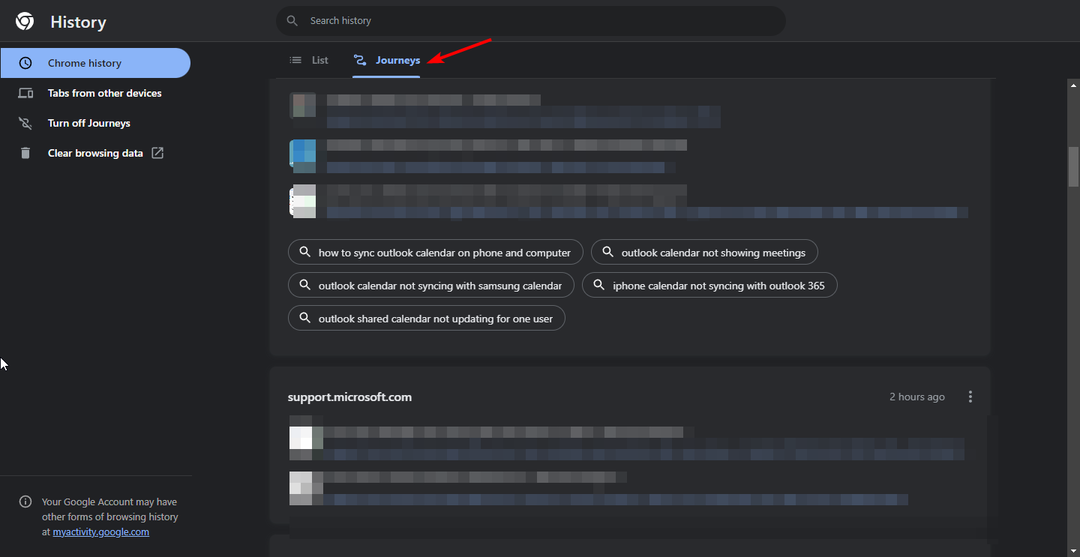
- Veți găsi file organizate în funcție de subiectele pe care le-ați căutat.
- Faceți clic pe cele pe care doriți să le redeschideți.
Această metodă de redeschidere a filelor închise este mai potrivită în situațiile în care istoricul căutărilor dvs. este puțin peste tot și ați acumulat mult istoric.
Călătorii vă grupează filele pe baza subiectelor similare și pe baza celor mai recente căutări. În acest fel, puteți sări cu ușurință la o secțiune și faceți clic pe o filă pentru a redeschide.
Deci, iată-l. O blocare a browserului Chrome poate fi înfricoșătoare, dar nu trebuie să fie. Cu soluțiile de mai sus, puteți redeschide cu ușurință filele închise.
În altă parte, este posibil să întâmpinați o problemă în care Chrome continuă să deschidă o filă nouă la fiecare clic. Dacă da, nu vă faceți griji, deoarece am acoperit deja diferite moduri de a contracara această problemă.
Ne-ar plăcea feedback-ul dvs. despre acest articol, așa că pentru orice sugestie, lăsați un comentariu mai jos.


![Cele mai bune 5 browsere pentru Axie Infinity și alte jocuri NFT [2022]](/f/249350f8befdc055d4d46156798e7377.png?width=300&height=460)